В наше время беспроводные наушники AirPods стали популярными девайсами, которые позволяют наслаждаться любимой музыкой или общаться без проводов. Но что делать, если у вас есть реплика AirPods и вы хотите их подключить к своему iPhone? В этой статье мы расскажем вам пошаговую инструкцию, как подключить реплику AirPods к iPhone и наслаждаться комфортом беспроводных наушников.
Шаг 1: Убедитесь, что ваш iPhone включен и находится в зоне действия реплики AirPods. Проверьте, что Bluetooth на вашем iPhone включен. Если он выключен, включите его в настройках вашего iPhone.
Шаг 2: Откройте крышку зарядного футляра реплики AirPods и удерживайте кнопку на зарядном футляре, пока световой индикатор не начнет мигать. Это означает, что реплика AirPods готова к подключению.
Шаг 3: На вашем iPhone перейдите в настройки Bluetooth. В списке устройств найдите реплику AirPods и нажмите на нее. На вашем iPhone появится запрос на подключение к реплике AirPods. Нажмите «Подключить» или «Принять».
Поздравляю! Теперь ваши реплика AirPods успешно подключены к вашему iPhone. Вы можете наслаждаться свободой от проводов, слушая музыку высокого качества, говоря по телефону или просматривая видео. Не забудьте проверить уровень заряда реплики AirPods и подзарядить их, если это необходимо, чтобы использовать их в полной мере.
Подготовка к подключению

Перед тем, как начать процесс подключения реплики AirPods к вашему iPhone, убедитесь, что оба устройства полностью заряжены. Затем проверьте, что Bluetooth на вашем iPhone включен, и вы находитесь в зоне действия Bluetooth сигнала.
Также важно убедиться, что реплика AirPods находится в режиме подключения и готова к сопряжению. Если вы не знаете, как включить режим подключения на своей реплике AirPods, обратитесь к инструкции, предоставленной производителем.
После того, как вы выполнили все вышеперечисленные шаги, вы готовы к началу процесса подключения реплики AirPods к вашему iPhone. Следуйте следующим шагам в этой пошаговой инструкции, чтобы успешно завершить процедуру подключения и начать пользоваться вашими репликами AirPods.
Убедитесь в наличии активной батареи

Для этого откройте крышку зарядного футляра и проверьте, что индикатор зарядки горит зеленым светом.
Если индикатор горит красным или не горит вовсе, вам нужно зарядить наушники перед использованием.
Подключение наушников с пустой батареей может привести к неправильной работе или несоответствующей работе функций, поэтому важно убедиться, что они полностью заряжены перед использованием.
Проверьте наличие последней версии iOS
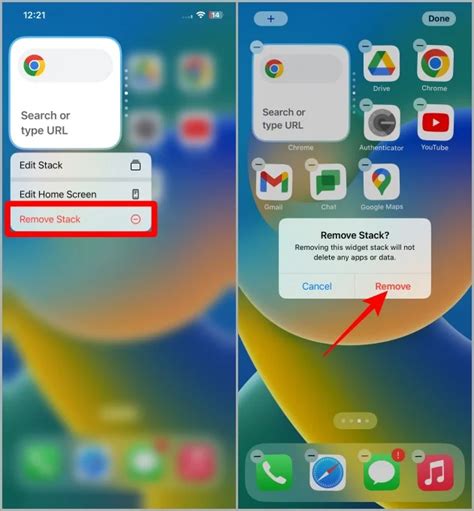
Перед тем, как подключить реплику AirPods к iPhone, убедитесь, что на вашем устройстве установлена последняя версия операционной системы iOS. Обновление до последней версии может принести улучшения в работе Bluetooth и обеспечить оптимальное соединение с репликой AirPods.
Чтобы проверить наличие обновлений, выполните следующие шаги:
| 1. | Откройте настройки на вашем iPhone. |
| 2. | Прокрутите вниз и выберите пункт "Общие". |
| 3. | Нажмите на "Обновление ПО". |
| 4. | В случае наличия доступного обновления, нажмите на "Установить" и следуйте инструкциям на экране. |
Обратите внимание, что для установки обновления требуется подключение к интернету и достаточный уровень заряда батареи. Также рекомендуем резервировать важные данные перед обновлением операционной системы.
Включение Bluetooth и открытие наушников
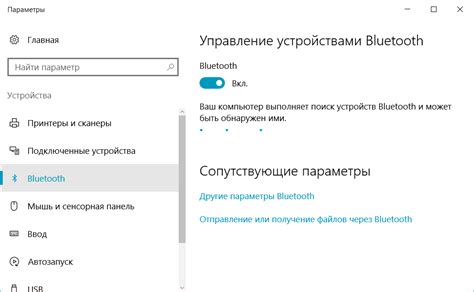
1. Убедитесь, что Bluetooth включен на вашем iPhone. Для этого откройте "Настройки", затем нажмите на "Bluetooth" и переключите его в положение "Включено".
2. Откройте футляр для наушников AirPods и убедитесь, что они полностью заряжены.
3. При открытом футляре поднесите его к вашему iPhone. На экране появится окно с запросом на подключение к наушникам.
4. Нажмите на "Подключить" и подождите несколько секунд, пока iPhone завершит процесс подключения к наушникам.
5. Когда подключение будет успешно установлено, на экране появится уведомление "Подключено". Теперь вы можете начать использовать свои наушники AirPods с вашим iPhone.
Откройте крышку зарядного футляра
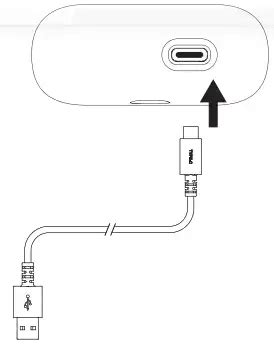
Для сопряжения реплики AirPods с iPhone вам необходимо открыть крышку зарядного футляра, чтобы обнаружить AirPods в ближайшем радиусе видимости вашего iPhone.
Реплика AirPods имеет зарядный футляр, в котором хранятся и заряжаются наушники. Чтобы начать процесс подключения, откройте крышку зарядного футляра, нажав на кнопку на передней части футляра или просто открыв его руками.
Нажмите и удерживайте кнопку на задней стороне футляра
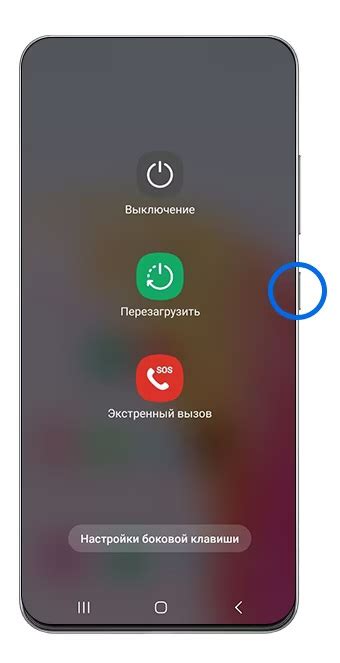
Чтобы подключить реплику AirPods к вашему iPhone, нужно нажать и удерживать кнопку на задней стороне футляра.
Когда вы найдете кнопку на футляре реплики AirPods, нажмите на нее и удерживайте некоторое время. Обратите внимание, что кнопка может быть небольшой или покрытой глазком, но она всегда находится на задней стороне футляра.
Удерживая кнопку на задней стороне футляра, вы включите режим подключения реплики AirPods. Не отпускайте кнопку до тех пор, пока индикатор на футляре не начнет мигать.
Если все сделано правильно, ваш iPhone должен отобразить уведомление о подключении нового устройства. Следуйте инструкциям на экране для завершения процесса подключения реплики AirPods к вашему iPhone.
| Примечание: |
| Если у вас возникли проблемы с подключением реплики AirPods к iPhone, убедитесь, что Bluetooth на вашем iPhone включен. Также проверьте, что реплика AirPods полностью заряжена. |
Убедитесь в том, что огни наушников начали мигать

Подключение AirPods к iPhone
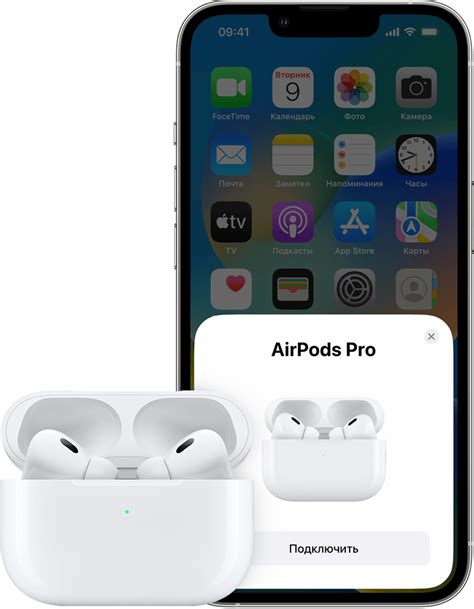
Шаг 1: Убедитесь, что ваш iPhone включен и находится в зоне доступности Bluetooth. Откройте настройки на вашем iPhone, нажав на значок "Настройки" на главном экране.
Шаг 2: В разделе "Настройки" прокрутите вниз и нажмите на "Bluetooth". Убедитесь, что переключатель Bluetooth включен.
Шаг 3: Откройте крышку корпуса AirPods и удерживайте кнопку на задней панели корпуса, пока не загорится белый светодиод.
Шаг 4: На вашем iPhone в разделе "Bluetooth" вы увидите список доступных устройств. Нажмите на AirPods в списке, чтобы установить соединение.
Шаг 5: После успешного подключения AirPods к iPhone вы увидите иконку AirPods у верхней части экрана, рядом с индикатором заряда батареи.
Теперь вы можете наслаждаться беспроводным звуком и использовать свои AirPods с вашим iPhone! Не забудьте зарядить их, когда они разрядятся, чтобы вы могли продолжать слушать свою любимую музыку или голосовые звонки.